Бронирование помещений🔗
В приложении вы можете забронировать помещение — например, чтобы провести совещание с группой. Для этого:
- Откройте расширенный режим бронирования.
- Перейдите в помещение, которое хотите занять, и нажмите на него. Если помещение в данный момент занято,
то оно будет подсвечено красным цветом, а если свободно — то зеленым.
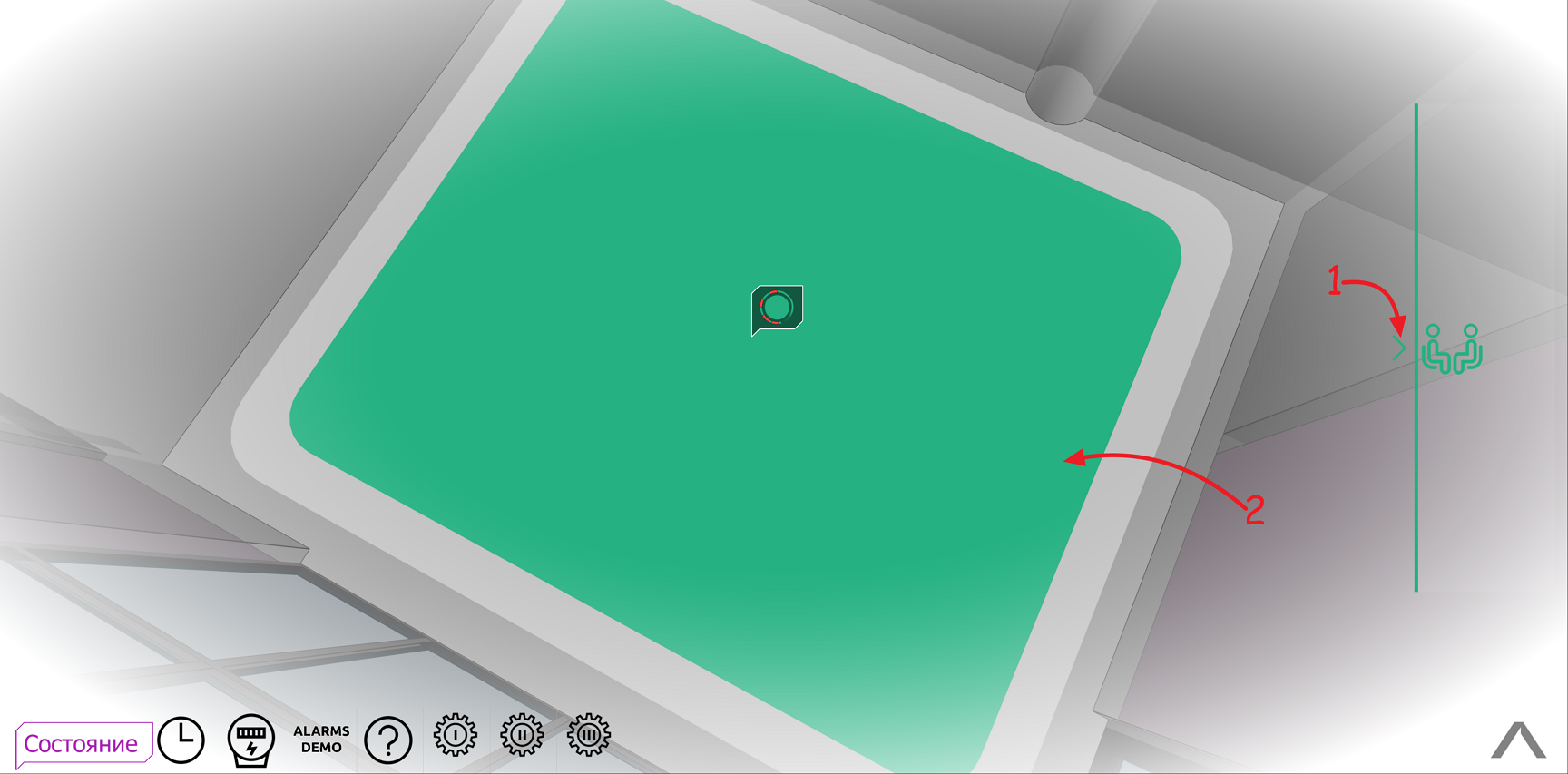
- Если сейчас помещение:
- свободно, то нажмите Занять;
- занято, то нажмите на любой зеленый отрезок, а затем нажмите Занять.
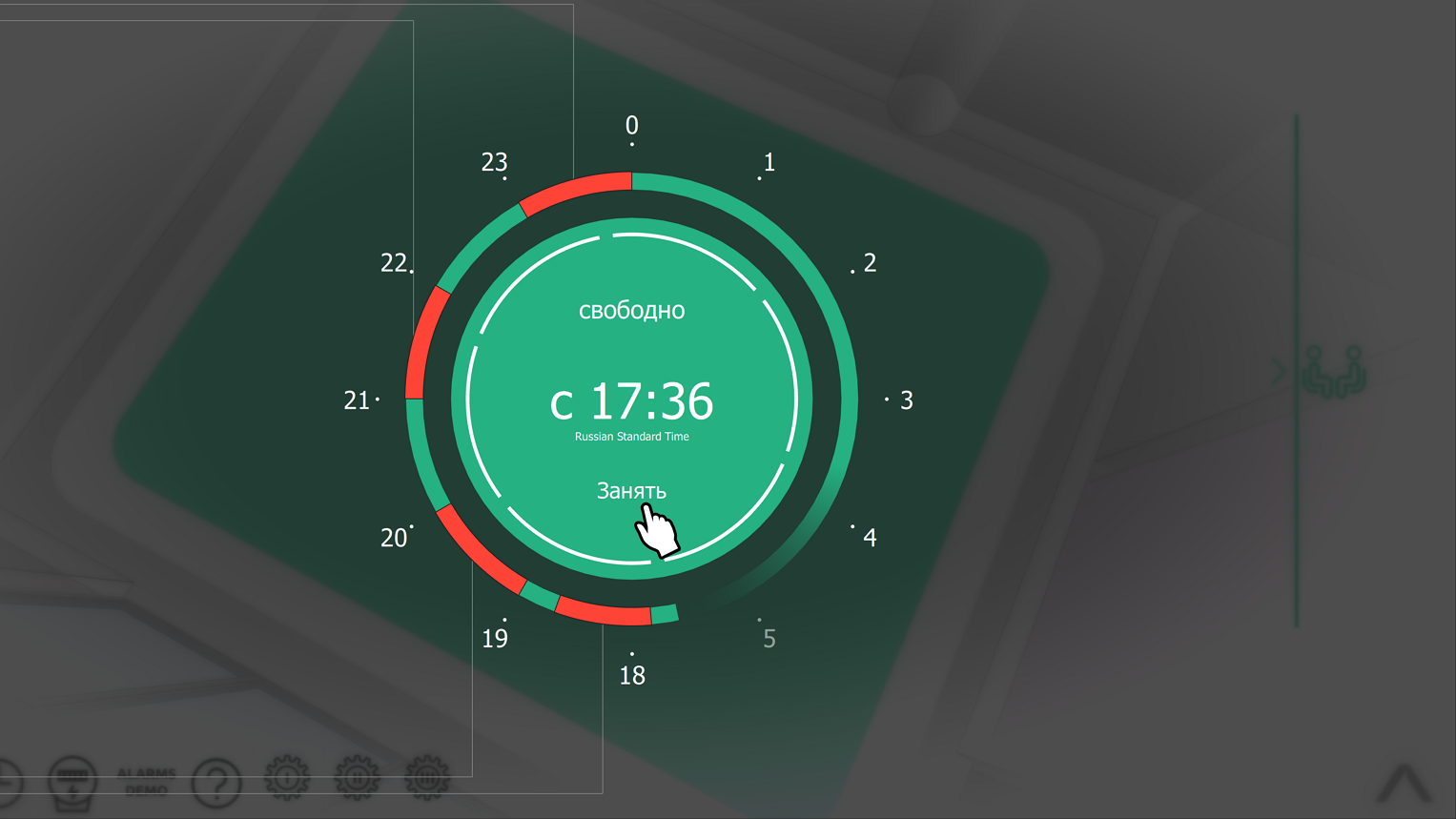
- Укажите промежуток времени и нажмите .
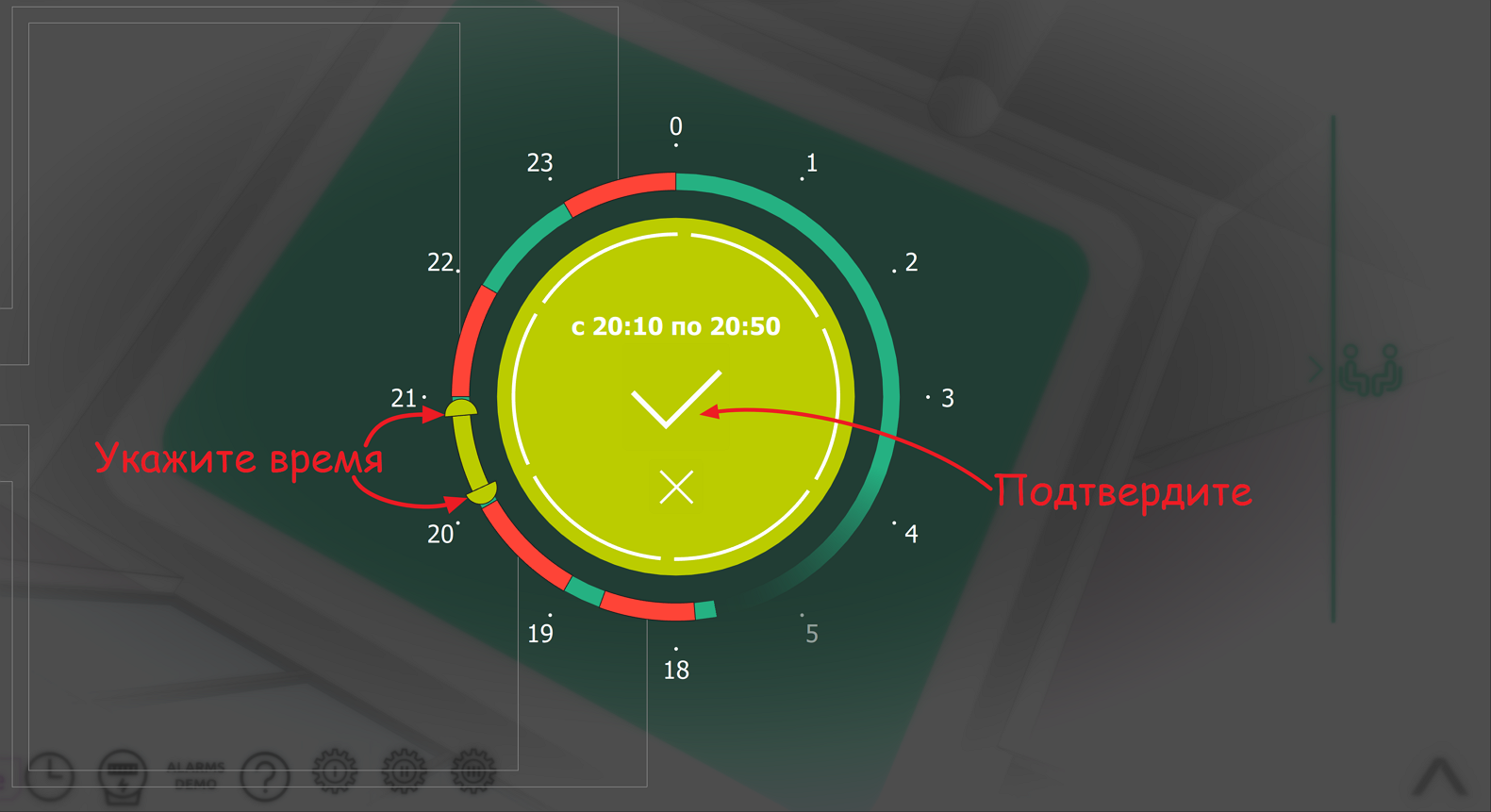
- Укажите тему: напишите так, чтобы коллеги понимали, кто забронировал помещение и какое мероприятие там проходит.
Нажмите .
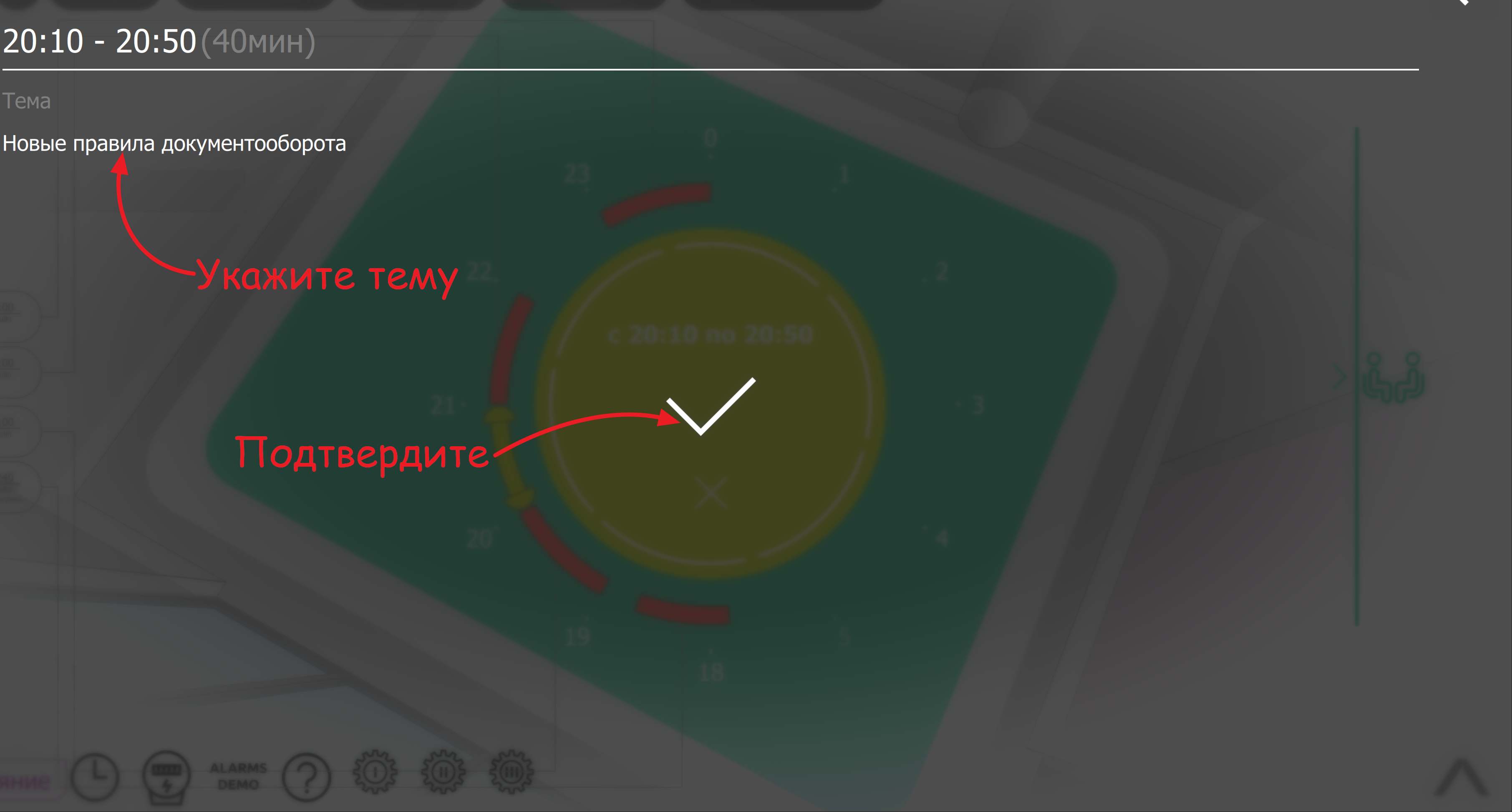
Отменить или изменить бронь🔗
- В расширенном режиме откройте занятое помещение и нажмите на него.
- Выберите встречу, которую хотите отменить или перенести.
- Если вы хотите перенести встречу, нажмите Изменить, укажите время и нажмите . Если вы хотите отменить встречу, нажмите Освободить и подтвердите действие.
Как привязывать бронирования к своему календарю🔗
По умолчанию бронирование привязывается только к календарю самого помещения. После бронирования вы и ваши коллеги будете видеть, что помещение занято, но в вашем календаре событие будет отсутствовать.
Чтобы событие отображалось в вашем корпоративном календаре, добавьте в приложение свою корпоративную учетную запись.
- Нажмите
в правом нижнем углу и выберите раздел Настройка проекта. Введите пин-код и откройте вкладку Аккаунты переговорок.
- Нажмите Добавить.
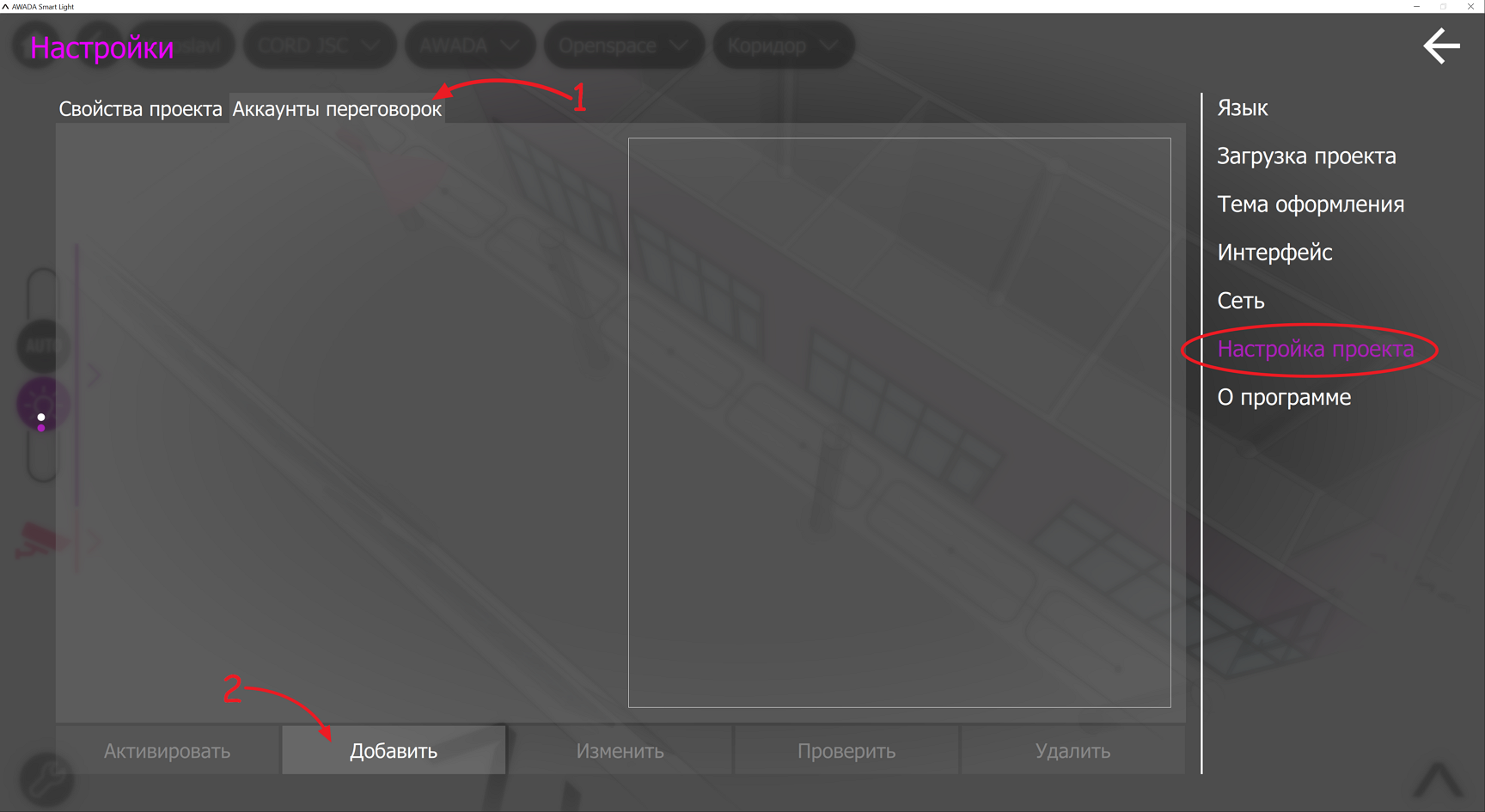
-
Введите данные учетной записи.
3.1. Укажите логин без домена. Например, если ваша корпоративная почта test@test.ru, то вашим логином будет test.
3.2. Введите пароль.
3.3. Укажите адрес хоста в виде ip или поддомена. Например, mail.test.ru.
3.4. Укажите домен. В примере — test.ru.
3.5. Подтвердите кнопкой .
-
Нажмите Активировать.
После следующего бронирования вы увидите событие в своем календаре.
Если устройством пользуется несколько человек, то можно добавить несколько учетных записей. Перед бронированием пользователь будет активировать свою учетную запись, чтобы событие было добавлено в его календарь.